Surveiller la conformité aux politiques
Au sein d'un widget Playbook, chaque politique est indiquée comme conforme ou non conforme en fonction du seuil défini pour chaque politique.
Selon les paramètres de seuil , les icônes et les étiquettes des éléments correspondants sont signalées dans différentes couleurs :

- Rouge signifie que la politique n’est pas conforme au seuil défini.
- Le vert signifie que la politique est conforme au seuil défini.
- Le bleu signifie que le seuil n'est pas défini (cela s'applique uniquement aux stratégies personnalisées).
Le nombre de politiques conformes et non conformes affecte le score dans chaque tableau de bord.
Analyser les politiques
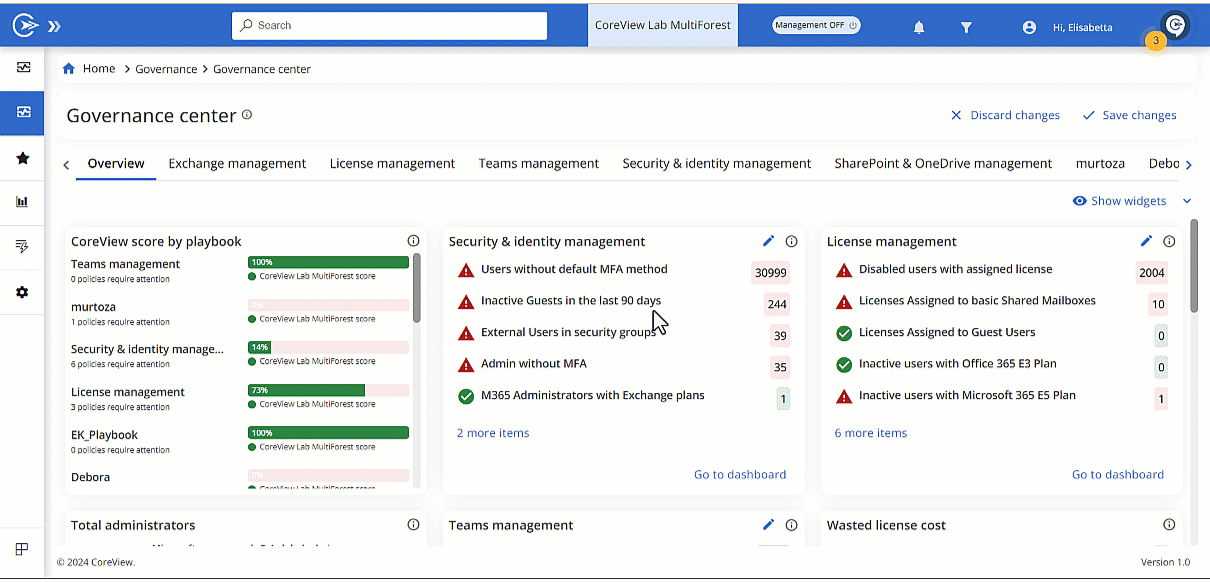
En naviguant dans les tableaux de bord des playbooks et en sélectionnant une politique parmi les widgets, une fenêtre modale s'ouvrira.
Dans la fenêtre modale, vous pouvez afficher la description, l'impact et les actions correctives de la stratégie.
De plus, le graphique fournit une comparaison entre le nombre d'éléments correspondants détectés et la progression de la correction, indiquant le nombre d'anomalies résolues au fil du temps.
Les points de données peuvent fournir des informations mensuelles, hebdomadaires et quotidiennes . Vous pouvez changer de vue à partir du menu déroulant dans le coin supérieur droit. « Mensuel » est le paramètre par défaut affiché après chaque déconnexion.
Pour les vues quotidiennes, nous prenons un instantané des éléments correspondants à une certaine heure chaque jour. Pour les vues hebdomadaires, nous le faisons le dernier jour de la semaine à une heure définie. Il en va de même pour les vues mensuelles, où l'instantané est pris le dernier jour du mois.
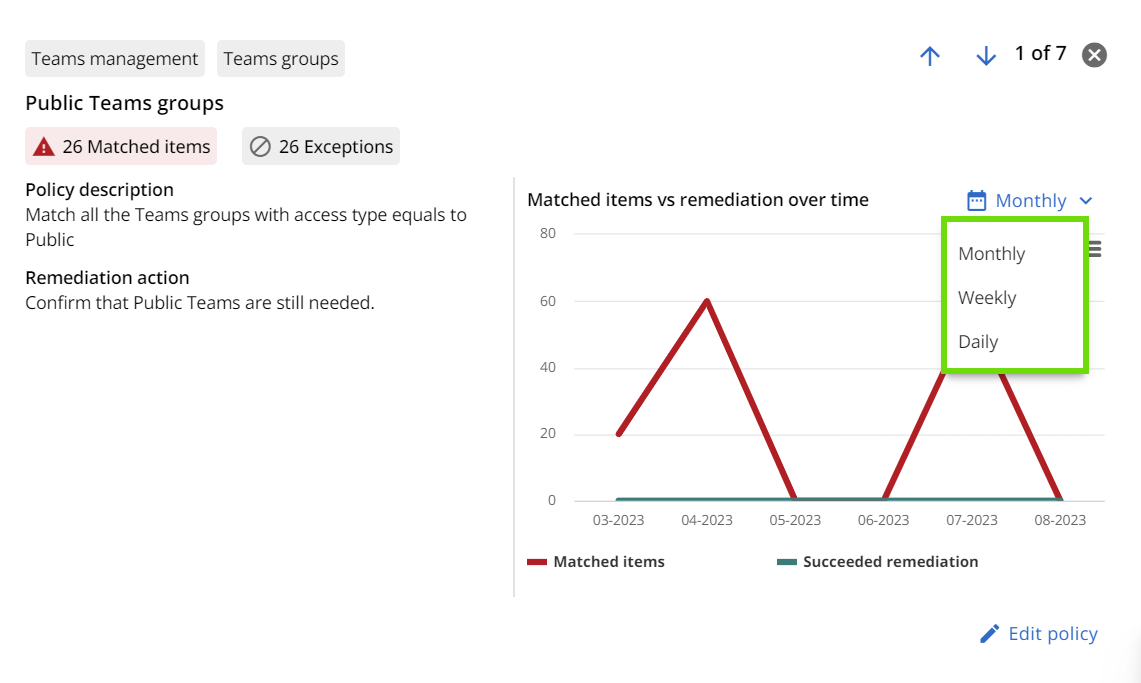
Si le Locataire est en Production, le graphique s'affiche. Sinon, si le locataire est en phase d'essai ou de preuve de valeur, le graphique ne s'affiche pas mais seuls la description, l'impact et les actions correctives de la politique seront visibles.
